重装系统后u盘写保护怎么去掉
更新时间:2018-01-08 10:33:39
作者:叶子猪
最近有用户在重装系统后出现u盘写保护的情况,那么遇到这样的情况我们该怎么解决呢?下面小编就给大家介绍一下重装系统后u盘写保护的解决方法。

1、我们首先按快捷键Win+r把运行窗口打开,然后输入regedit字符后按下回车,

2、接下来我们在注册表编辑器中依次打开HKEY_LOCAL_MACHINE\SYSTEM\CurrentControlSet\Control\Storage\StorageDevicePolicies,将注册值Writeprotect的数值数据改成0,如果没有这个项则新建一个,默认数值数据是0就行了,

3、我们按热键Win+x把win10菜单列表打开,然后点击“命令提示符(管理员)”选项,
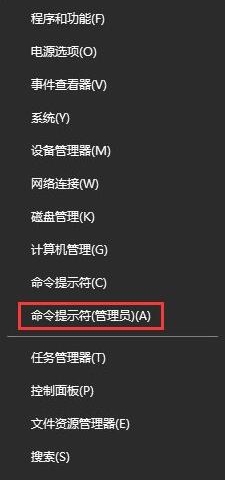
4、接着我们在弹出的管理员命令提示符窗口里执行diskpart,
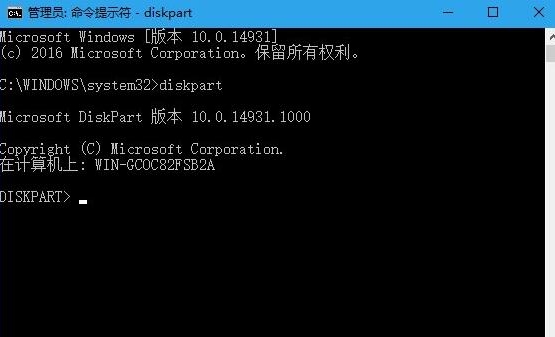
5、我们等待进入diskpart后执行listdisk命令,

6、从容量上判断可知磁盘2为我们指定的u盘,我们执行selectdisk2命令,

7、我们选好后执行attributesdiskclearreadonly字符就能够清除写保护属性。若想验证只需执行命令attributesdisk就可知道有无成功了,
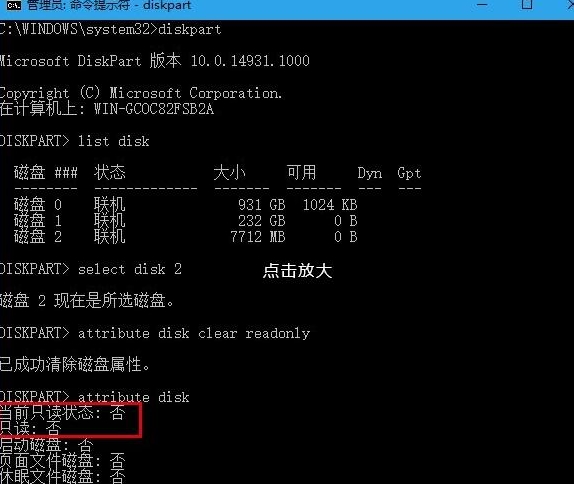
8、若想恢复u盘写保护状态,我们在diskpart下执行“attributedisksetreadonly”,想验证同样执行attributedisk进行验证就行了。
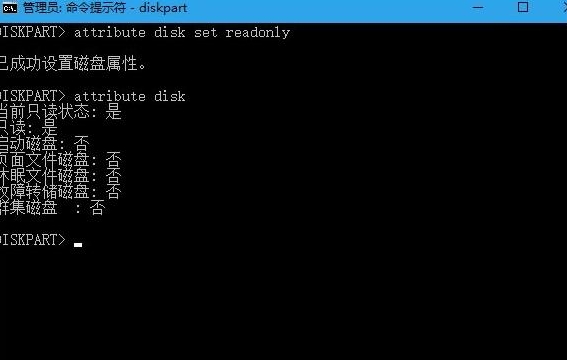
以上就是关于重装系统后u盘写保护的解决方法了,希望可以帮助到大家。
系统重装相关下载
重装系统软件排行榜
重装系统热门教程
- 系统重装步骤
- 一键重装系统win7 64位系统 360一键重装系统详细图文解说教程
- 一键重装系统win8详细图文教程说明 最简单的一键重装系统软件
- 小马一键重装系统详细图文教程 小马一键重装系统安全无毒软件
- 一键重装系统纯净版 win7/64位详细图文教程说明
- 如何重装系统 重装xp系统详细图文教程
- 怎么重装系统 重装windows7系统图文详细说明
- 一键重装系统win7 如何快速重装windows7系统详细图文教程
- 一键重装系统win7 教你如何快速重装Win7系统
- 如何重装win7系统 重装win7系统不再是烦恼
- 重装系统win7旗舰版详细教程 重装系统就是这么简单
- 重装系统详细图文教程 重装Win7系统不在是烦恼
- 重装系统很简单 看重装win7系统教程(图解)
- 重装系统教程(图解) win7重装教详细图文
- 重装系统Win7教程说明和详细步骤(图文)













